一、功能介绍
为用户提供专业的吊顶设计工具,支持顶面扣板及吊顶立面的个性化铺贴操作,包含多种铺法选择,满足多样化设计需求
二、面向用户
商家用户
三、功能描述
1、入口
入口一:在设计工具中,鼠标左键点击顶面,然后点击浮窗中的吊顶设计

入口二:点击左侧栏的做深化,选择全屋硬装工具进入,进入硬装工具页面,选中顶面并点击浮窗中的吊顶设计


2、吊顶设计扣板自由铺
1)勾选扣板自由铺
进入吊顶设计页面后,当顶部勾选扣板自由铺时,从左侧素材库挑选合适的素材放置时,可以选择单块铺贴或连续铺贴
- 单块铺贴:点击左侧素材库中的素材拖拽至目标区域点击放置即可
- 连续铺贴:点击素材放置顶面时,按住鼠标左键不松手,拖动鼠标划出想要放置素材的区域,然后松开左键即可


- 放置素材时,可以按住空格键进行逆时针旋转,旋转至需要的方向时,点击鼠标左键确认即可

2)取消勾选扣板自由铺
未勾选时,选择素材放置时默认为满铺效果
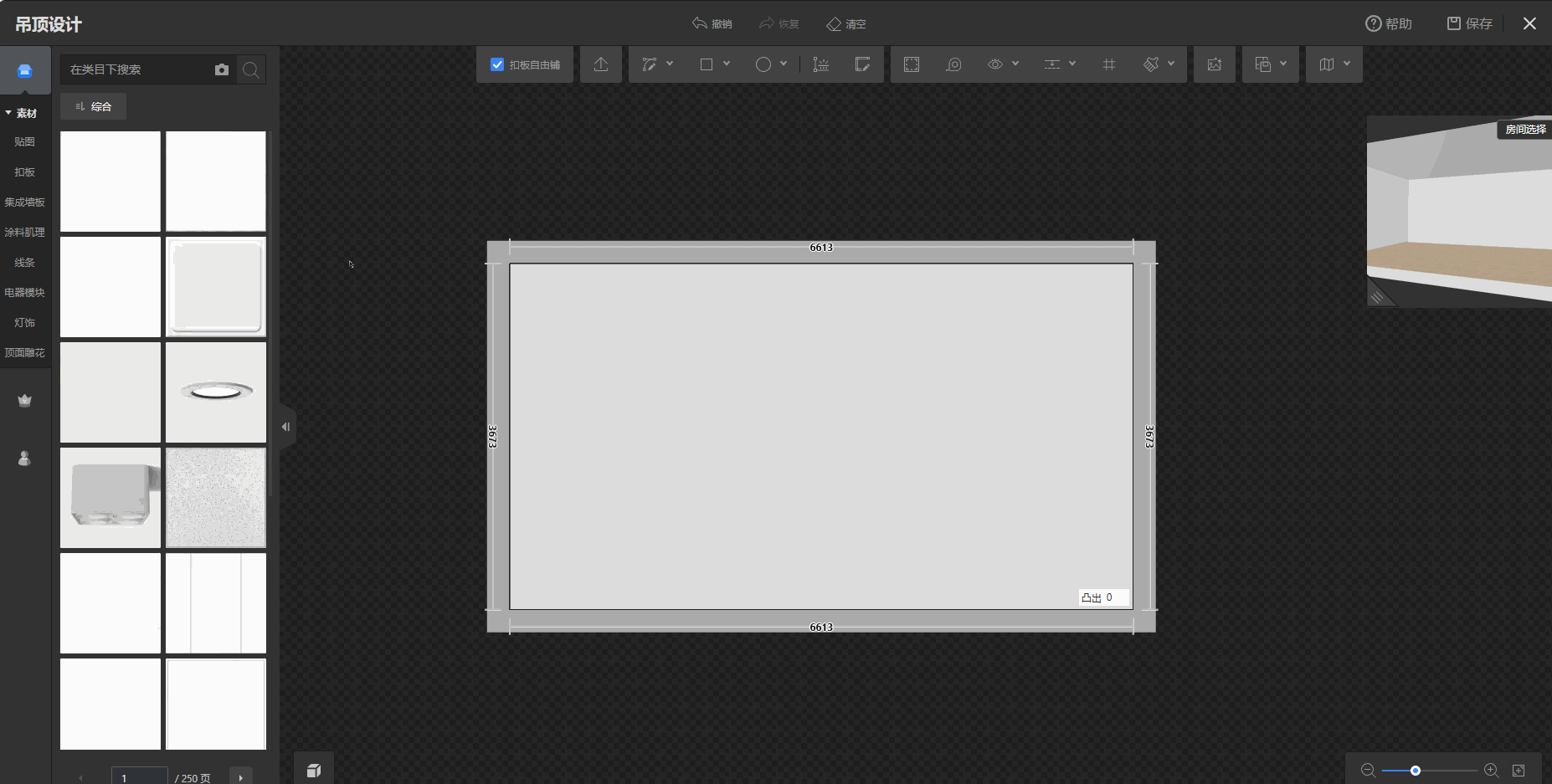
3)拖拽满铺
勾选扣板自由铺模式下,在顶面放置了单块素材,此时选中素材,点击浮窗中的拖拽满铺,然后选择需要的铺法(连续直铺/工字铺/交错铺),拖动鼠标划出要放置的区域,然后点击鼠标左键即可完成满铺

- 选择连续直铺,操作如下图:

- 选择工字铺,操作如下图:
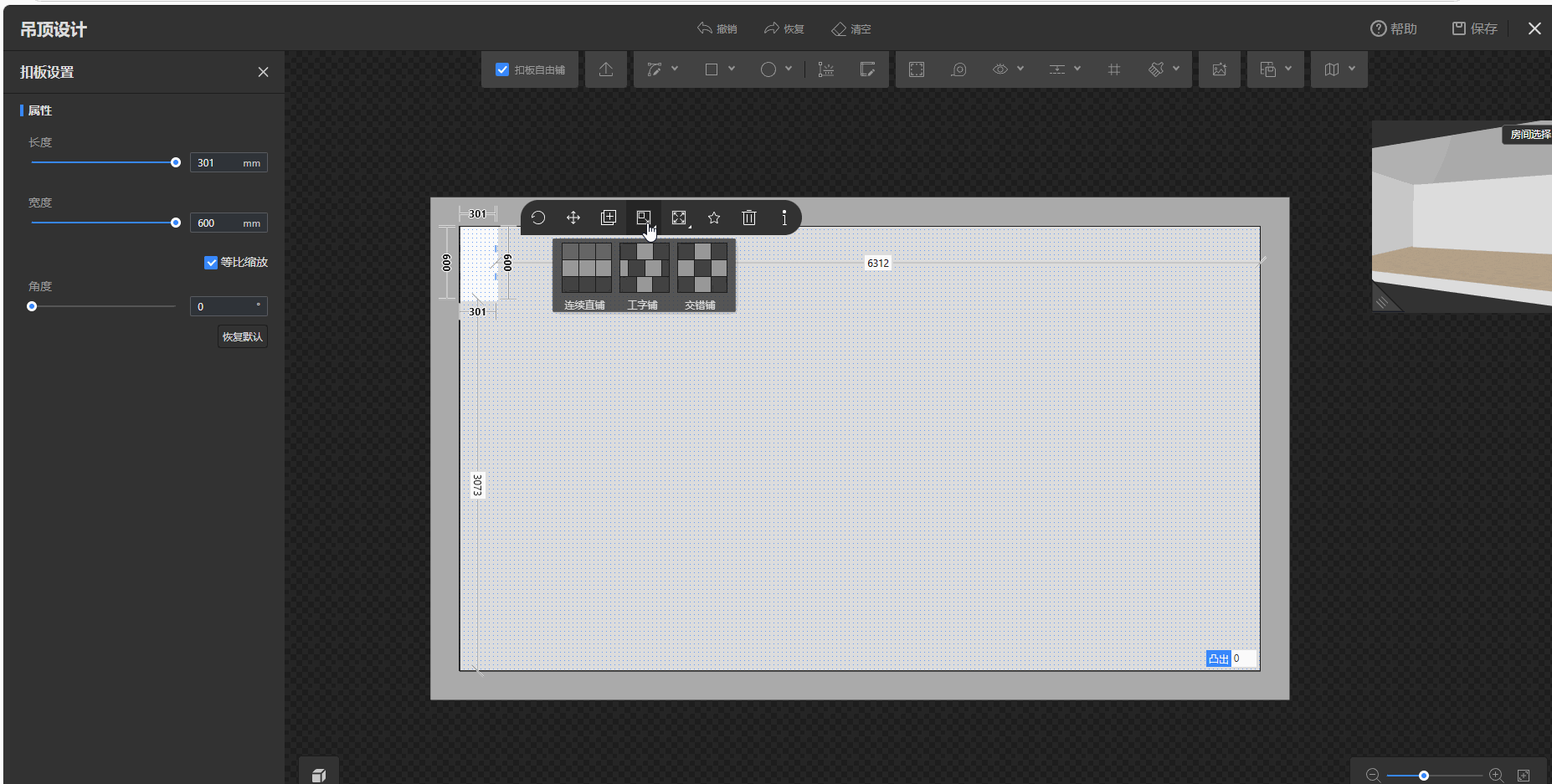
- 选择交错铺,操作如下图:

4)一键满铺
勾选扣板自由铺模式下,在顶面放置了单块素材,此时选中素材,点击浮窗中的满铺,然后选择需要的铺法(连续直铺/工字铺/交错铺)一键应用即可

- 选择连续直铺,操作如下图:

- 选择工字铺,操作如下图:
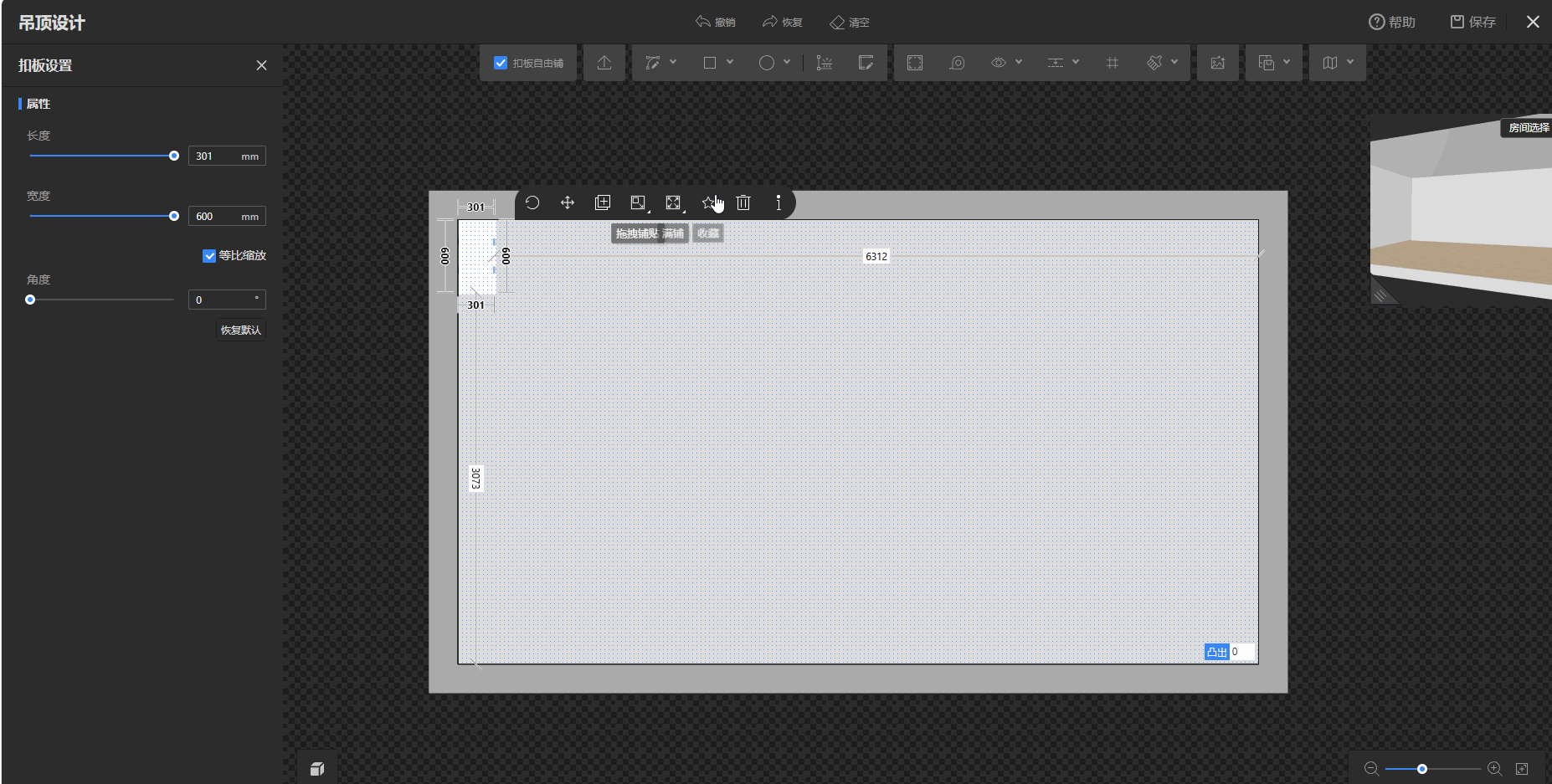
- 选择交错铺,操作如下图:
注意:多选素材时,在选择拖拽满铺及满铺时仅有连续直铺一种铺法(多选素材时要先点击顶面,然后按住快捷键“shift”进行框选)

3、吊顶立面扣板自由铺
第一步:在吊顶设计页面,使用顶部的矩形工具,绘制出需要的造型,然后设置凸出值

- 顶部工具栏中的扣板自由铺,勾选上是可以单独铺贴,取消勾选是满铺效果

第二步:未勾选扣板自由铺时,点击凸出面的边,进入立面编辑页面,然后在左侧素材库点击合适的扣板素材,拖动放置立面,此时为满铺效果


第三步:勾选扣板自由铺时,点击凸出面的边,进入立面编辑页面,然后在左侧素材库点击合适的扣板素材,拖动放置立面,此时为单独放置效果


- 选择已放置的扣板,根据需要点击浮窗中的工具进行设置(如旋转、移动、复制、拖拽铺贴(连续直铺、工字铺、交错铺)、满铺(连续直铺、工字铺、交错铺)、收藏、删除等)

